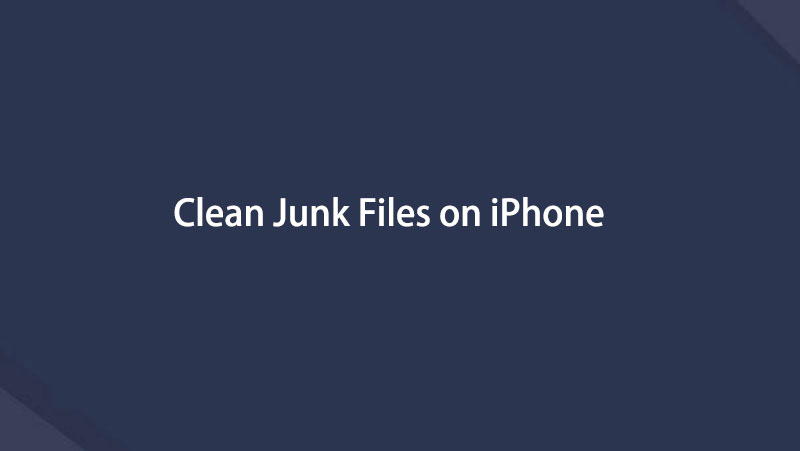- Parte 1. Limpiar archivos basura del iPhone con FoneEraser para iOS
- Parte 2. Eliminar archivos basura en iPhone con AssistiveTouch
- Parte 3. Limpiar archivos basura descargando la aplicación
- Parte 4. Limpie los archivos basura usando la aplicación Clean para iPhone
- Parte 5. Cómo eliminar archivos basura en la aplicación de configuración
- Parte 6. Preguntas frecuentes sobre la eliminación de archivos basura en iPhone
Borre fácilmente todos los contenidos y configuraciones en iPhone, iPad o iPod de forma completa y permanente.
- Borrar archivos basura de iPhone
- Borrar la caché del iPad
- Borrar iPhone Safari Cookies
- Borrar caché de iPhone
- Borrar la memoria del iPad
- Borrar iPhone Safari History
- Eliminar contactos de iPhone
- Eliminar iCloud Backup
- Eliminar correos electrónicos de iPhone
- Eliminar iPhone WeChat
- Eliminar iPhone WhatsApp
- Eliminar mensajes de iPhone
- Eliminar fotos de iPhone
- Eliminar lista de reproducción de iPhone
- Eliminar contraseña de restricciones de iPhone
Limpia archivos basura en iPhone con las soluciones más recomendadas
 Actualizado por Boey Wong / 19 de julio de 2022 14:20
Actualizado por Boey Wong / 19 de julio de 2022 14:20¿Qué son los archivos basura en mi teléfono? El almacenamiento de mi iPhone no es suficiente. ¿Cómo puedo borrar archivos basura en iPhone? ¡Gracias!
Apple proporciona almacenamiento diferente en el iPhone para ayudar a los usuarios a guardar datos y ejecutar el sistema operativo con normalidad. Después de un período, encontrará algunos problemas en el iPhone y tendrá que aprender a borrar los archivos basura para que no tenga un estado anormal.
¿Qué son los archivos basura en el iPhone?
Antes de sumergirse en deshacerse de la basura en el iPhone, debe saber qué son los archivos basura.
En realidad, archivos basura que incluyen cookies, cachés y registros temporales y corruptos producidos por las aplicaciones de terceros que usamos con frecuencia. Aunque son de pequeño tamaño, pueden causar problemas después de haber sido amontonados. Como resultado, su iPhone se vuelve más lento, incluso muerto.
Para evitar este tipo de problema, debe seguir los métodos de esta publicación para eliminar archivos basura en el iPhone.
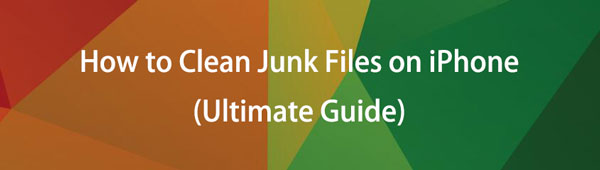

Lista de Guías
- Parte 1. Limpiar archivos basura del iPhone con FoneEraser para iOS
- Parte 2. Eliminar archivos basura en iPhone con AssistiveTouch
- Parte 3. Limpiar archivos basura descargando la aplicación
- Parte 4. Limpie los archivos basura usando la aplicación Clean para iPhone
- Parte 5. Cómo eliminar archivos basura en la aplicación de configuración
- Parte 6. Preguntas frecuentes sobre la eliminación de archivos basura en iPhone
Parte 1. Limpiar archivos basura del iPhone con FoneEraser para iOS
Además de las formas de Apple, hay muchas herramientas que vale la pena confiar que deberías probar. Aquí, FoneEraser para iOS es el programa más recomendable que no debe faltar en un ordenador. Es útil y poderoso para eliminar archivos basura del sistema, documentos grandes, fotos, aplicaciones y más del dispositivo, así como para borrar fácilmente todos los datos del iPhone.
También es una herramienta fácil incluso para principiantes, su interfaz clara le muestra cómo usar FoneEraser para iOS en la computadora para eliminar archivos basura de iPhone y otros datos.
FoneEraser para iOS es el mejor limpiador de datos de iOS que puede borrar fácilmente todos los contenidos y configuraciones en iPhone, iPad o iPod de forma completa y permanente.
- Limpie los datos no deseados de iPhone, iPad o iPod touch.
- Borre los datos rápidamente con sobrescritura única, lo que puede ahorrarle tiempo para una gran cantidad de archivos de datos.
- Es seguro y fácil de usar.
No puedo esperar para aprender a usarlo para borrar archivos basura en el iPhone. Verifique los pasos a continuación.
Pasos para deshacerse de la basura del sistema y otros datos en el iPhone:
Paso 1Descarga e instala FoneEraser para iOS en la computadora, luego conecte el iPhone.

Paso 2Ejecute el programa, seleccione Liberar espacio > Borrar archivos basura. Comenzará a escanear su dispositivo.

Paso 3Después de eso, puede ver todos los artículos disponibles, marcarlos y hacer clic en borrar del botón.
Si deseas liberar espacio, administre archivos duplicados o aplicaciones no deseadas, también puede usar esta herramienta en una computadora para hacer lo que quiera.
FoneEraser para iOS es el mejor limpiador de datos de iOS que puede borrar fácilmente todos los contenidos y configuraciones en iPhone, iPad o iPod de forma completa y permanente.
- Limpie los datos no deseados de iPhone, iPad o iPod touch.
- Borre los datos rápidamente con sobrescritura única, lo que puede ahorrarle tiempo para una gran cantidad de archivos de datos.
- Es seguro y fácil de usar.
Parte 2. Eliminar archivos basura en iPhone con AssistiveTouch
A diferencia de Android, el iPhone no tiene una función aparecida para ayudarlo a limpiar archivos basura. Sin embargo, si desea aprender a limpiar archivos basura en iPhone, ha venido al lugar correcto.
AssistiveTouch es un diseño conveniente para hacer todo más fácil en el iPhone. Además, también puede hacer algo para sorprenderte. Por ejemplo, puede usar AssistiveTouch para borrar los archivos basura del iPhone. Y puede solucionar algunos problemas desconocidos en el iPhone al mismo tiempo.
Paso para limpiar archivos basura en iPhone a través de AssistiveTouch:
Paso 1Habilite AssistiveTouch en iPhone a través de Accesibilidad > tactil > Toque de asistencia, actívelo. Luego puede ver un botón circular en la pantalla.
Paso 2Presione y suelte el botón para subir el volumen, luego el volúmenes abajo botón. Sostener el industria hasta que vea el control deslizante.
Paso 3Toque en el Toque de asistencia ícono, y seleccione la Inicio del botón.
Paso 4Debe ingresar su contraseña aquí. Si abre una aplicación y se reinicia automáticamente, funciona.
Parte 3. Limpiar archivos basura descargando la aplicación
Es posible que sepa que el iPhone ofrece una función que le permite descargar aplicaciones. Eliminará las aplicaciones de su iPhone pero conservará los datos. Y los datos de la aplicación volverán a su dispositivo cuando reinstale esta aplicación.
Por lo tanto, también puede usarlo para eliminar archivos basura de aplicaciones en iPhone. A continuación se muestra cómo descargar aplicaciones en el iPhone.
Paso 1Abra la Ajustes aplicación en el iPhone y toque General > Almacenamiento.
Paso 2Seleccione la aplicación que desee y elija el Aplicación de descarga del botón.
Paso 3Seleccione Aplicación de descarga botón de nuevo cuando aparece.

Si no sucede nada en su iPhone después de probar los métodos anteriores, necesitará algunas aplicaciones de limpieza de iPhone.
FoneEraser para iOS es el mejor limpiador de datos de iOS que puede borrar fácilmente todos los contenidos y configuraciones en iPhone, iPad o iPod de forma completa y permanente.
- Limpie los datos no deseados de iPhone, iPad o iPod touch.
- Borre los datos rápidamente con sobrescritura única, lo que puede ahorrarle tiempo para una gran cantidad de archivos de datos.
- Es seguro y fácil de usar.
Parte 4. Limpie los archivos basura usando la aplicación Clean para iPhone
Si algunos programas de terceros en la computadora pueden ayudarlo a eliminar archivos basura de iPhone, también puede encontrar archivos basura similares a través de aplicaciones de limpieza de iPhone. En comparación con las de la computadora, las aplicaciones de limpieza de iPhone no le preguntarán a la computadora cuándo necesita borrar los archivos basura. Lo que necesitas es un iPhone solo con conexión a Internet.
Aquí están las 3 mejores aplicaciones para limpiar el iPhone como referencia.
Top 1. Clean Doctor (Foto, Video, Contactos, Calendario)
Puede borrar fotos, videos, contactos, calendarios y más. E incluso tienes herramientas para editar fotos, hacer tonos, etc.
Top 2. Smart Cleaner (Fotos y Contactos)
Puede usarlo para organizar manualmente fotos, videos, contactos y más en consecuencia.
Top 3. Boost Cleaner (teléfono, nombre, correo electrónico, foto)
Tiene una interfaz simple y puede encontrar limpiadores de teléfono, nombre, correo electrónico o fotos rápidamente. También tiene un bloqueador de anuncios para ti.
En iPhone, sabrías que Ajustes es la mejor aplicación para administrar fácilmente todos los datos.
Parte 5. Cómo eliminar archivos basura en la aplicación de configuración
Primero, puede verificar el almacenamiento del iPhone en Configuración. Ir Ajustes > General > Almacenamiento de iPhone.
Luego, puede ver el estado del almacenamiento y comenzar a eliminar los archivos basura y otros datos no deseados en consecuencia.
Por ejemplo, si desea eliminar archivos basura de la aplicación Safari, puede tocar Ajustes > General > Almacenamiento de iPhone > Safari > página web de datos > Eliminar todos los datos de los sitios web.

Del mismo modo, si desea desechar archivos de otra aplicación, puede repetir las operaciones anteriores.
FoneEraser para iOS es el mejor limpiador de datos de iOS que puede borrar fácilmente todos los contenidos y configuraciones en iPhone, iPad o iPod de forma completa y permanente.
- Limpie los datos no deseados de iPhone, iPad o iPod touch.
- Borre los datos rápidamente con sobrescritura única, lo que puede ahorrarle tiempo para una gran cantidad de archivos de datos.
- Es seguro y fácil de usar.
Parte 6. Preguntas frecuentes sobre la eliminación de archivos basura en iPhone
1. ¿Cómo eliminar la basura del sistema?
Si desea eliminar la basura del sistema en el iPhone, puede probar la función AssistiveTouch. Si no funciona, intente FoneEraser para iOS en la computadora para eliminar fácilmente la basura del sistema del iPhone.
2. ¿Qué son los archivos innecesarios en mi teléfono?
Si los archivos son temporales y se ejecutan en su dispositivo para fines especiales, y se volverán inútiles después de ese tiempo limitado, son archivos innecesarios en su teléfono. Puede usar las soluciones en esta publicación para eliminarlos.
3. ¿Cómo limpio la configuración de mi iPhone?
Para limpiar la configuración de su iPhone, abra la aplicación Configuración en su dispositivo. Dentro del menú Configuración, navegue a la sección General. Busque la opción Restablecer o Transferir iPhone y tóquela. De las opciones de restablecimiento disponibles, seleccione Borrar todos los contenidos y configuraciones. Es posible que se le solicite que ingrese su código de acceso o la contraseña de ID de Apple para la verificación. Una vez confirmado, permita que su dispositivo complete el proceso de eliminación segura de todo el contenido y la configuración. Es importante tener en cuenta que realizar esta acción borrará todos los datos de su iPhone, así que asegúrese de haber realizado una copia de seguridad de toda la información importante antes de continuar.
4. ¿Cómo borrar las cookies en iPhone?
Para borrar las cookies en un iPhone, siga estos pasos dentro de la aplicación Configuración: Abra Configuración y desplácese hacia abajo para encontrar Safari o el navegador que usa. Toque Safari y desplácese hacia abajo para ubicar Borrar historial y datos del sitio web. Tóquelo y aparecerá un mensaje de confirmación. Confirme seleccionando "Borrar historial y datos". Esta acción eliminará las cookies, el historial de navegación y otros datos del sitio web de su dispositivo. Reinicie su navegador o aplicación para asegurarse de que los cambios surtan efecto. Tenga en cuenta que borrar las cookies cerrará su sesión en los sitios web y puede afectar su experiencia de navegación.
5. ¿Cómo sé si mi iPhone está limpio?
Para determinar si su iPhone está limpio, puede realizar varias comprobaciones. Primero, asegúrese de que su dispositivo esté ejecutando la última versión de iOS para tener las últimas actualizaciones de seguridad. Luego, escanee su dispositivo usando antivirus o aplicaciones de seguridad confiables de la App Store. Revise sus aplicaciones instaladas y elimine las sospechosas o desconocidas. Verifique cualquier comportamiento inusual, como una descarga inesperada de la batería, un rendimiento lento o ventanas emergentes desconocidas. Revise regularmente la configuración de su dispositivo en busca de configuraciones inusuales o cambios no autorizados. Por último, tenga cuidado con los intentos de phishing y solo descargue aplicaciones de fuentes confiables.
Eso es todo acerca de cómo limpiar archivos basura en iPhone con los métodos más recomendados. Todos ellos están probados y son confiables, pero FoneEraser para iOS es lo mejor que no te debes perder. Proporciona 2 modos que le permiten eliminar datos del iPhone con o sin borrar datos. Y tiene funciones para administrar fotos, archivos, archivos basura y aplicaciones individualmente. Con él, seguramente puede eliminar archivos basura y otros datos no deseados con facilidad. ¿Por qué no descargar y disfrutar de sus beneficios ahora?
FoneEraser para iOS es el mejor limpiador de datos de iOS que puede borrar fácilmente todos los contenidos y configuraciones en iPhone, iPad o iPod de forma completa y permanente.
- Limpie los datos no deseados de iPhone, iPad o iPod touch.
- Borre los datos rápidamente con sobrescritura única, lo que puede ahorrarle tiempo para una gran cantidad de archivos de datos.
- Es seguro y fácil de usar.
A continuación se muestra un video tutorial para referencia.